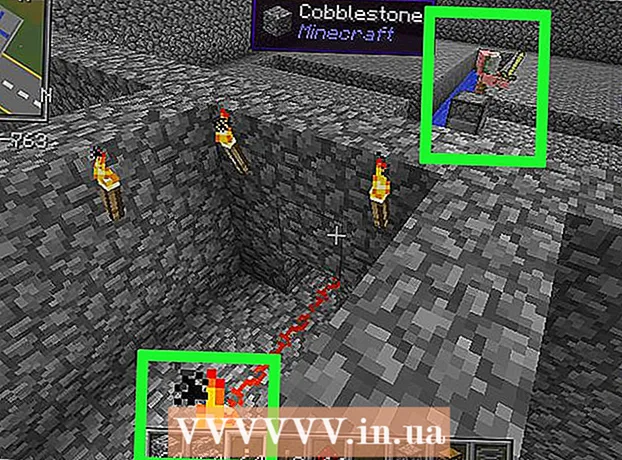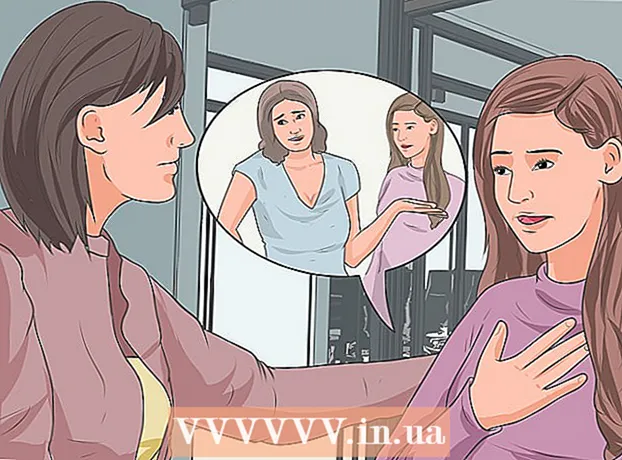Szerző:
Judy Howell
A Teremtés Dátuma:
25 Július 2021
Frissítés Dátuma:
19 Június 2024
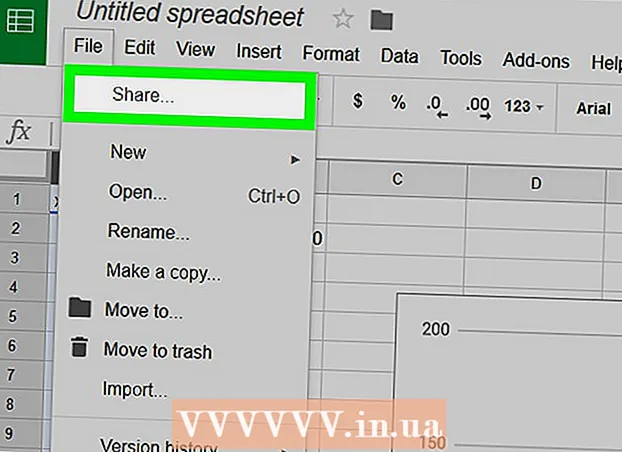
Tartalom
Ez a wikiHow megtanítja, hogyan kell ábrázolni az adatokat a Google Táblázatok táblázatában a teljes Google Táblázatok asztali webhelyen.
Lépni
 Nyissa meg a Google Táblázatok oldalt. Lépjen a https://sheets.google.com webhelyre böngészőjében. Ez megnyitja a Google Táblázatok irányítópultot, ha be van jelentkezve Google-fiókjába.
Nyissa meg a Google Táblázatok oldalt. Lépjen a https://sheets.google.com webhelyre böngészőjében. Ez megnyitja a Google Táblázatok irányítópultot, ha be van jelentkezve Google-fiókjába. - Ha nincs bejelentkezve Google-fiókjába, akkor a folytatás előtt meg kell adnia e-mail címét és jelszavát, amikor a rendszer kéri.
 kattintson Üres. Az oldal bal felső sarkában található. Ez egy új üres táblázatot nyit meg.
kattintson Üres. Az oldal bal felső sarkában található. Ez egy új üres táblázatot nyit meg. - Ha már rendelkezik táblázattal, kattintson rá, és folytassa az "Adatok kiválasztása" lépéssel.
 Készítse el a fejléceket. Kattintson a cellára A1, írja be az x tengely címkéjét, és kattintson a cellára B1 és írja be az y tengely címkéjét.
Készítse el a fejléceket. Kattintson a cellára A1, írja be az x tengely címkéjét, és kattintson a cellára B1 és írja be az y tengely címkéjét. - Például, ha dokumentálni szeretné a nap folyamán elfogyasztott csésze kávé számát, beírhatja az "Órák" értéket a cellába A1 és "csésze kávé" a cellában B1 tedd.
- A létrehozott diagram típusától függően a címke elhelyezése kissé eltérhet.
- További fejléceket adhat hozzá a C1, D1és így tovább, ha a diagram kettőnél több adatsort tartalmaz.
 Írd be az adataidat. Írja be az x tengely adatait a a oszlopot, és írja be az y tengely adatait a B. oszlop.
Írd be az adataidat. Írja be az x tengely adatait a a oszlopot, és írja be az y tengely adatait a B. oszlop. - Ha kétnél több fejlécoszlopot kell kitöltenie, akkor adjon meg erről is információkat.
 Válassza ki a dátumokat. Kattintson a cellára A1 és tartsd ⇧ Shift miközben a jobb szélső adatoszlop alsó cellájára kattint. Ezzel a teljes adatkészletet kék színnel választja ki.
Válassza ki a dátumokat. Kattintson a cellára A1 és tartsd ⇧ Shift miközben a jobb szélső adatoszlop alsó cellájára kattint. Ezzel a teljes adatkészletet kék színnel választja ki.  kattintson Helyezze be. Ez egy lap az oldal bal felső sarkában. Megjelenik egy kiválasztási menü.
kattintson Helyezze be. Ez egy lap az oldal bal felső sarkában. Megjelenik egy kiválasztási menü.  kattintson Diagram. Ezt az opciót a kiválasztó menü közepén találja meg Helyezze be. Ha rákattint, létrehoz egy szabványos grafikont az adatokról, és egy ablak jelenik meg az oldal jobb oldalán.
kattintson Diagram. Ezt az opciót a kiválasztó menü közepén találja meg Helyezze be. Ha rákattint, létrehoz egy szabványos grafikont az adatokról, és egy ablak jelenik meg az oldal jobb oldalán.  Válassza ki a diagram típusát. Kattintson az ablak tetején található "Diagram típusa" mezőre, majd a megjelenő legördülő listában kattintson a diagram típusára. Az oldal közepén látható grafikon az Ön választása szerint változik.
Válassza ki a diagram típusát. Kattintson az ablak tetején található "Diagram típusa" mezőre, majd a megjelenő legördülő listában kattintson a diagram típusára. Az oldal közepén látható grafikon az Ön választása szerint változik.  Oszd meg a diagramot. kattintson File, kattintson Rész… a legördülő menüből adjon meg egy nevet, majd kattintson a gombra Mentés amikor a rendszer kéri, írja be az e-mail címet (vagy az e-mail címek tartományát), majd kattintson a gombra Küld .
Oszd meg a diagramot. kattintson File, kattintson Rész… a legördülő menüből adjon meg egy nevet, majd kattintson a gombra Mentés amikor a rendszer kéri, írja be az e-mail címet (vagy az e-mail címek tartományát), majd kattintson a gombra Küld . - Először kattintson a fülre IGAZÍTANI a diagramablak tetején a diagram, a címkék stb. megjelenésének testreszabásához.
Tippek
- Kördiagram létrehozásakor csak egy oszlopot kell használnia numerikus adatokhoz.
Figyelmeztetések
- A Google táblázatait automatikusan menti, de csak akkor, ha csatlakozik az internethez. Ha bezár egy Google-táblázatot, mielőtt az az oldal tetején „Mentve” lenne, a változások elveszhetnek.